Configuración de Zoho Creator en Zoho CRM
¿Cómo puedo…?
Requisitos
Antes de realizar la activación, asegúrese de cumplir con los criterios obligatorios que se mencionan a continuación:
- Debe ser un administrador de la cuenta de Zoho CRM.
- Debe tener una cuenta de Zoho Creator de cualquier edición.
Si no tiene una cuenta de Zoho Creator, haga clic en Crear cuenta. Una cuenta con la edición gratuita se creará automáticamente.
Activar aplicaciones personalizadas para su cuenta de CRM
La activación es el primer paso para utilizar esta función. Como administrador, puede activar o desactivar la función de aplicaciones personalizadas en cualquier momento.
Disponibilidad
![]() Permiso de perfil obligatorio: Los usuarios con el perfil de administrador pueden activar esta función.
Permiso de perfil obligatorio: Los usuarios con el perfil de administrador pueden activar esta función.
Para activar las aplicaciones personalizadas
- Inicie sesión en Zoho CRM con privilegios administrativos.
- Vaya a Configuración> Marketplace > Zoho > Crear aplicaciones personalizadas.
- En la página Crear aplicaciones personalizadas, haga clic en Crear la primera aplicación.
Si no tiene una cuenta de Zoho Creator, haga clic en Crear cuenta. Una cuenta con la edición gratuita se creará automáticamente.
Su cuenta de Zoho Creator se asociará con la cuenta de Zoho CRM. Consulte también Funciones de los usuarios en la creación de aplicaciones personalizadas
Después de la activación
Una vez que finalice la activación, todos los usuarios con perfil de administrador recibirán una notificación por correo electrónico. Puede realizar las siguientes acciones:
- Crear o importar una aplicación: al crear/importar la aplicación, también podrá crear formularios y vistas. El formulario que cree estará vinculado con la pestaña y la vista estará disponible cuando acceda a la pestaña. La opción de importación de aplicaciones solo estará disponible si hay aplicaciones en la cuenta asociada de Zoho Creator.
- Actualización de desarrolladores: en el caso de la aplicación creada dentro de Zoho CRM, puede agregar o eliminar desarrolladores. Solo se puede agregar un desarrollador a una aplicación.
- Proporcionar acceso a la pestaña personalizada: puede brindar acceso a las pestañas de varios perfiles en su cuenta de CRM.
- Personalizar aplicaciones, formularios y vistas: puede modificar la aplicación, los formularios y las vistas según sus necesidades dentro de CRM.
Desactivar aplicaciones personalizadas
Como administrador de Zoho CRM, puede desactivar esta función; después de que lo haga, los usuarios de su organización no podrán crear aplicaciones personalizadas con Zoho Creator a partir de Zoho CRM.
Nota:
- Después de realizar la desactivación, todas las pestañas personalizadas junto con las aplicaciones, los formularios y las vistas creados dentro de Zoho CRM solo se eliminarán de CRM.
- Se podrá acceder a las aplicaciones, los formularios y las vistas en la cuenta asociada de Zoho Creator.
Para desactivar aplicaciones personalizadas
- Inicie sesión en Zoho CRM con privilegios administrativos.
- Haga clic en Configuración > Ajustes > Marketplace > Zoho > Crear aplicaciones personalizadas.
- En la página Crear aplicaciones personalizadas, haga clic en Desactivar aplicaciones personalizadas.
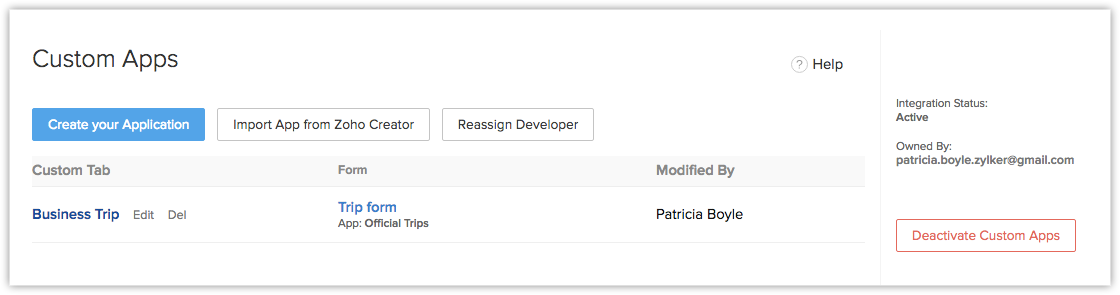
Nota importante
Cambio automático a una versión anterior
Cuando la Enterprise Edition cambia automáticamente a la versión gratuita debido a varias razones, todos los datos de Zoho Creator asociados con la cuenta de Zoho CRM se almacenarán temporalmente durante 15 días.
- Si dentro de esos 15 días realiza la actualización a la Enterprise Edition, sus datos NO se perderán.
- Si dentro de esos 15 días NO realiza la actualización a la Enterprise Edition, sus datos de Creator asociados con CRM se eliminarán de su cuenta de Zoho CRM. Sin embargo, las aplicaciones, los formularios y las vistas no se eliminarán de su cuenta de Creator. Tenga en cuenta que los usuarios de CRM que otorgaron acceso a las aplicaciones de Creator podrán seguir utilizando la aplicación desde la cuenta de Creator.
Cambio manual a una versión anterior
Cuando cambia manualmente la Enterprise Edition a cualquier otra edición, todos los datos de Zoho Creator asociados con la cuenta de Zoho CRM se eliminarán permanentemente de Zoho CRM. Sin embargo, las aplicaciones, los formularios y las vistas no se eliminarán de su cuenta de Creator. Tenga en cuenta que los usuarios de CRM que otorgaron acceso a las aplicaciones de Creator podrán seguir utilizando la aplicación desde la cuenta de Creator.
Funciones de distintos usuarios en la creación de aplicaciones personalizadas
En el caso de la creación de aplicaciones personalizadas, a continuación, se presenta una lista de las acciones que pueden realizar los usuarios con distintos perfiles.
Administrador de Zoho CRM
- Activar/desactivar aplicaciones personalizadas
- Eliminar pestañas personalizadas
Propietario de la cuenta de Zoho Creator que está asociado con la cuenta de CRM
- Crear pestañas personalizadas mediante la creación o importación de aplicaciones, formularios y vistas
- Personalizar formularios y crear vistas
- Compartir pestañas personalizadas con usuarios de otros perfiles de CRM
- Facilitar el acceso de vistas a usuarios específicos
- Agregar o eliminar el desarrollador de la aplicación
- Activar o desactivar la función de Crear aplicaciones personalizadas (solo si el usuario es un administrador en CRM)
- Agregar, editar o eliminar los registros de la vista en la pestaña personalizada
- Eliminar pestañas personalizadas
Desarrollador de una aplicación
- Crear pestañas personalizadas mediante la creación o importación de aplicaciones, formularios y vistas
- Personalizar formularios y crear vistas
- Compartir pestañas personalizadas con usuarios de otros perfiles de CRM
- Facilitar el acceso de vistas a usuarios específicos
Otros usuarios del perfil
- Acceder a la pestaña y vista personalizada según los permisos.
- Agregar, editar o eliminar los registros de la vista de la pestaña personalizada, según los permisos definidos en Zoho Creator.